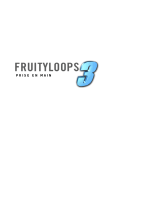La page est en cours de chargement...

Français

Matthias Klag, Michael Ruf
Cristina Bachmann, Heiko Bischoff, Christina Kaboth, Insa Mingers, Sabine Pfeifer,
Kevin Quarshie, Benjamin Schütte
Traduction : Gaël Vigouroux
Ce document PDF a été amélioré pour être plus facile d’accès aux personnes malvoyantes.
En raison du grand nombre d’images qu’il contient et de leur complexité, veuillez noter qu’il
n’a pas été possible d’intégrer de descriptions textuelles des images.
Les informations contenues dans ce document sont sujettes à modification sans préavis et
n’engagent aucunement la responsabilité de Steinberg Media Technologies GmbH. Le
logiciel décrit dans ce document fait l’objet d’un Accord de Licence et ne peut être copié sur
un autre support sauf si cela est autorisé spécifiquement par l’Accord de Licence. Aucune
partie de cette publication ne peut être copiée, reproduite ni même transmise ou enregistrée,
sans la permission écrite préalable de Steinberg Media Technologies GmbH. Les détenteurs
enregistrés de la licence du produit décrit ci-après sont autorisés à imprimer une copie du
présent document pour leur usage personnel.
Tous les noms de produits et de sociétés sont des marques déposées ™ ou ® de leurs
propriétaires respectifs. Pour de plus amples informations, rendez-vous sur le site
www.steinberg.net/trademarks.
© Steinberg Media Technologies GmbH, 2014.
Tous droits réservés.

396
Table des Matières
398 Installation et configuration
398 Bienvenue
399 Conventions typographiques
399 Clé USB-eLicenser
400 Configuration minimale
400 Lancement de l’installation via Start Center
401 Lancement de l’installation manuellement
401 Comment nous contacter
401 Configuration
402 Configuration de Groove Agent en tant
qu’instrument VST
403 Sélection des sorties
404 Utilisation de Groove Agent dans une
application compatible AU
404 Utilisation de l’instrument en tant
qu’application autonome
405 Introduction
405 Vue d’ensemble de la fenêtre
406 À propos des kits, des préréglages et des
contenus de Groove Agent ONE
408 Gestion des sons
408 Chargement des kits
408 Slot de kit
409 Rack de kits
410 Menu contextuel du kit
411 Gestion et chargement des fichiers
412 Gestion des fichiers à l’aide de la MediaBay
417 Chargement de fichiers au moyen de
l’explorateur
424 Méthodes d’édition courantes
424 Encodeurs et curseurs
424 Sélection et contrôle de plusieurs
paramètres
425 Définition des plages de valeurs
425 Boutons
425 Champs de valeur
426 Utilisation des raccourcis clavier
427 Préréglages
427 Utilisation des préréglages de section et de
module
428 Utilisation des préréglages VST
429 Utilisation des pads
430 Pads d’instrument
431 Utilisation d’une autre assignation de notes
MIDI
432 Section Pad
435 Section Pattern
436 Section Performance
437 Utilisation des effets MIDI
441 Pads de pattern
442 Assignation de fichiers MIDI à des pads
442 Assignation de plusieurs fichiers MIDI à des
pads
442 Suppression de fichiers MIDI des pads
443 Utilisation du Port MIDI B pour les pads de
pattern
443 Verrouillage des paramètres des pads
443 Déplacement et copie de pads de pattern
444 Onglet Overview
447 Éditeur Pattern
457 Paramètres communs des pads
458 Fonctions des pads
459 Beat Agent
459 Édition du son
460 Édition relative et absolue
460 Édition de la sélection ou de toutes les
données
460 Assignation d’échantillons à des pads
463 Réorganisation des pads
463 Vue Mapping
465 Onglet Main
468 Édition de l’enveloppe
473 Onglet Pitch
475 Onglet Filter
477 Onglet Amp
479 Onglet Sample
489 Onglet Slice
495 Édition des patterns
495 Mixage
496 Console de mixage Agent
497 Importation et exportation de fichiers
497 Importation de fichiers MPC et GAK
497 Importation de fichiers REX et de boucles
tranchées
498 Exportation d’un kit avec ses échantillons
499 Recherche des échantillons manquants

397
501 Acoustic Agent
501 Édition du son
502 À propos des versions 24 et 16 bits des
échantillons
502 Pré-écoute des instruments
503 Paramètres sonores
508 Édition des patterns
508 Onglet Agent
514 Mixage
514 Console de mixage Agent
518 Percussion Agent
518 Édition du son
519 À propos des versions 24 et 16 bits des
échantillons
519 Pré-écoute des instruments
520 Paramètres de son
521 Édition des patterns
521 Onglet Agent
525 Mixage
525 Console de mixage Agent
525 Présentation de la console de mixage Agent
526 Paramètres des canaux
527 Égalisation et effets de la console de mixage
Agent
528 Mixage et gestion des effets
528 Page Mixer
528 Console AUX
529 Console Kit
530 Console Master
530 Utilisation des effets
531 Utilisation des slots d’effet d’insert
533 À propos des effets
533 Effets de réverb et de delay
533 REVerence
534 Reverb
537 Multi Delay
539 Effets d’égalisation
539 Studio EQ
540 Graphic EQ
541 DJ-EQ
542 Effets de filtrage
542 Auto Filter
545 MorphFilter
546 Effets de distorsion
546 Distortion
547 Tape Saturator
548 Tube Saturator
549 Effets de modulation
549 Chorus
549 Flanger
551 Step Flanger
552 Phaser
553 Ring Modulator
555 Frequency Shifter
557 Vintage Ensemble
559 Effets dynamiques
559 Compressor
561 VintageCompressor
562 Tube Compressor
563 Limiter
564 Brickwall Limiter
565 Maximizer
566 Expander
567 Gate
569 Envelope Shaper
569 Effets de panoramique
569 Stereo Pan
570 StereoEnhancer
571 Automatisation et contrôleurs MIDI
571 Automatisation
573 Contrôleurs MIDI
573 Assignation de contrôleurs MIDI
574 Configuration de la plage d’un paramètre
575 Fonctions et paramètres globaux
575 Section des fonctions du plug-in
575 Section Multi Slot
575 Section Master
576 Indicateurs de performances
576 Nom du plug-in et logo Steinberg
577 Barre d’outils
578 Le clavier
579 Page Options
584 Utilisation de la version autonome du
plug-in
584 Configuration des préférences
584 Boîte de dialogue Preferences
586 Sélection de l’entrée MIDI et de la sortie
audio
587 Aide-mémoire
587 Commandes de transport
587 L’icône Info
588 Indicateur de position dans le morceau
588 Tempo et signature rythmique
589 Enregistrement des notes jouées
589 Utilisation du métronome
590 Chargement d’un fichier MIDI
590 Filtre de canaux MIDI
590 Enregistrement d’un fichier MIDI
590 Volume global
591 Schémas de routage de la console de
mixage
594 Index

398
Installation et configuration
Bienvenue
Nous vous félicitons et vous remercions d’avoir acheté Groove Agent 4 de
Steinberg.
Dans cette quatrième version entièrement revue, votre batterie virtuelle favorite
place la barre encore plus haut en termes de qualité, de fonctionnalité et
d’authenticité. La bibliothèque de sons a été recréée en totalité pour répondre aux
besoins des producteurs de musiques actuelles, tant dans le domaine acoustique
qu’électronique. Cette nouvelle version a été enrichie de nombreuses fonctions
innovantes destinées à améliorer encore l’architecture qui faisait déjà de Groove
Agent un instrument unique en son genre.
Chacune de ces nouvelles fonctions et fonctionnalités est décrite en détail dans ce
manuel. Veuillez prendre le temps de vous enregistrer sur MySteinberg pour pouvoir
accéder à l’assistance en ligne ainsi qu’à d’autres services exclusifs. N’oubliez pas
de consulter la communauté Steinberg officielle sur www.steinberg.net/forum afin
de bénéficier de ses conseils et d’une foule d’informations utiles.
Nous espérons que votre tout nouveau studio de batterie vous apportera une
inspiration sans limites !
L’équipe Steinberg
Le concept d’agent
Groove Agent 4 associe les capacités de création de trois modules de rythme :
Acoustic Agent, Beat Agent et Percussion Agent.
Chacun de ces outils aborde la batterie et le rythme sous un angle différent et vous
offre des moyens originaux de créer des rythmes dans un large éventail de styles. Il
est même possible d’associer les ressources créatives des différents agents. Les
quatre slots des agents vous permettent de mixer et d’utiliser conjointement les
sections rythmiques ou de combiner Acoustic Agent et Beat Agent pour concevoir
des rythmes hybrides, empreints de modernité.

Installation et configuration
Conventions typographiques
399
Conventions typographiques
De nombreux raccourcis clavier par défaut utilisent des touches mortes. Certaines
de ces touches changent selon le système d’exploitation utilisé. Par exemple, le
raccourci clavier par défaut pour Annuler est [Ctrl]-[Z] sous Windows et
[Commande]-[Z] sous Mac OS X.
Lorsque des raccourcis clavier employant des
touches mortes sont mentionnés
dans ce manuel, ils indiquent d’abord la touche morte Windows, selon la formule
suivante :
• [Touche morte Win]/[Touche
morte Mac]-[Touche]
Par exemple, [Ctrl]/[Commande]-[Z] signifie «
appuyez sur [Ctrl] sous Windows ou
sur [Commande] sous Mac OS X, puis appuyez sur [Z] ».
De même, [Alt]/[Option]-[X] signifie « appuyez sur [Alt] sous Windows ou sur
[Option] sous Mac OS X, puis appuyez sur [X] ».
Clé USB-eLicenser
Pour utiliser les logiciels Steinberg, il est souvent nécessaire de posséder un
périphérique de protection anti-copie appelé clé USB-eLicenser.
La clé USB-eLicenser est un périphérique USB sur lequel sont stockées vos
licences logicielles Steinberg. Tous les produits Steinberg protégés de cette
manière utilisent le même type de périphérique et il est possible de stocker
plusieurs licences sur une seule clé. Les licences peuvent – dans certaines limites
– être transférées d’une clé USB-eLicenser à une autre.
Si votre logiciel Steinberg n’est pas fourni avec une clé USB-eLicenser, vous
pouvez en acheter une sur la boutique en ligne Steinberg.
Le eLicenser Control Center vous permet d’activer les nouvelles licences et de voir
quelles licences sont installées sur votre clé USB-eLicenser. Une fois votre
application Steinberg installée, le eLicenser Control Center s’ouvre via le menu
Démarrer sous Windows et à partir du dossier Applications sous Mac OS X.
Si vous utilisez d’autres produits Steinberg protégés contre la copie, vous
souhaiterez probablement transférer toutes les licences de vos applications sur une
même clé USB-eLicenser, afin de n’utiliser qu’un seul port USB de votre ordinateur.
Reportez-vous à l’Aide du eLicenser Control Center pour obtenir de plus amples
informations sur le transfert des licences d’une clé USB-eLicenser à une autre.

Installation et configuration
Configuration minimale
400
Configuration minimale
Votre ordinateur doit au minimum bénéficier de la configuration suivante :
Lancement de l’installation via Start Center
À partir de l’application Start Center, vous pouvez facilement installer votre
programme et découvrir le contenu de la boîte du produit.
• Si votre logiciel Steinberg vous a été fourni avec un support d’installation,
Sta
rt Center se lance automatiquement quand vous insérez ce disque dans
le lecteur CD/DVD de votre ordinateur, à condition que la fonction autorun ait
été activée.
• Si vous avez téléchargé votre logiciel Steinberg depuis Internet, Start Center
se
lance quand vous double-cliquez sur le fichier téléchargé.
À NOTER
Le programme d’installation vous permet d’enregistrer les fichiers de contenus sur
un autre disque dur que celui sur lequel se trouvent les fichiers du programme.
PROCÉDÉR AINSI
1. Dans Start Center, sélectionnez la langue de votre choix.
2. Cliquez sur Installer.
3. Suivez les instructions à l’écran.
Mac OS X Windows
Mac OS X Version 10.8/10.9*
Processeur Intel double-cœur
Interface audio compatible CoreAudio
Application hôte compatible VST 3 ou AU
pour l’utilisation de Groove Agent en tant
que plug-in
Windows 7/Windows 8*
Processeur double-cœur Intel ou AMD
Interface audio compatible Windows**
Application hôte compatible VST 3 ou VST
2 pour l’utilisation de Groove Agent en tant
que plug-in
4 Go de RAM
10 Go d’espace disque disponible
Résolution d’affichage de 1280 x 800 pixels
Lecteur DVD ROM double couche
Clé USB-eLicenser (non fournie)
Connexion Internet pour l’installation, l’activation, la configuration du compte et
l’enregistrement personnel/du produit.
*Version 32 et 64 bits du programme en natif.
**Interface audio compatible ASIO recommandée pour une faible latence.

Installation et configuration
Lancement de l’installation manuellement
401
Lancement de l’installation manuellement
Si vous ne souhaitez pas installer le programme via Start Center, vous pouvez
l’installer manuellement.
• Sur les systèmes Windows, double-cliquez sur le fichier « Setup.exe » et
suiv
ez les instructions indiquées à l’écran.
• Sur les systèmes Mac OS X, double-cliquez sur le fichier « Groove
Ag
ent.mpkg » et suivez les instructions indiquées à l’écran.
Comment nous contacter
Cliquez sur le logo Steinberg situé dans le coin supérieur droit de l’interface pour
accéder à un menu local qui vous permet d’accéder à des informations
supplémentaires et à une aide.
• Ce menu contient des liens vers différentes pages Web du site
de Steinberg.
Sélectionnez un lien pour ouvrir la page correspondante. Les pages Web
vous donnent accès à une assistance technique, à des informations sur la
compatibilité, à des réponses aux questions fréquentes, à des liens vers les
nouveaux pilotes, etc.
• Pour ouvrir le mode d’emploi, sélectionnez Hel
p.
• Dans le menu, vous trouverez également une option pour l’enregistrement de
votre produit.
En tant qu’utilisateur enregistré, vous bén
éficiez d’une assistance technique,
d’offres exclusives telles que des mises à jour ou des mises à niveau du
logiciel, et de bien plus encore.
Configuration
Les sections suivantes décrivent l’utilisation du plug-in Groove Agent dans
différentes applications hôtes.
À NOTER
Groove Agent peut également être utilisé en mode autonome.

Installation et configuration
Configuration
402
Configuration de Groove Agent en tant qu’instrument VST
Les stations de travail Steinberg offrent deux moyens de travailler avec des
instruments VST : le rack d’instruments VST et les pis
tes d’instruments.
Accéder à Groove Agent via le Rack d’instruments VST
CONDITION PRÉALABLE
Vous avez correctement configuré votre station de travail Steinberg, de même que
votre matériel MIDI et audio, et la station de travail reçoit les données MIDI
provenant de votre clavier MIDI externe.
PROCÉDÉR AINSI
1. Sélectionnez Périphériques > VST Instruments.
2. Dans la fenêtre VST Instruments, cliquez sur le bouton Ajouter instrument
de rack et sélectionnez Groove Agent.
Vous devez alors indiquer si vous souhaitez ou non créer une piste MIDI qui sera
connectée à l’instrument VST.
3. Cliquez sur Créer.
RÉSULTAT
Groove Agent se charge, s’active et son interface apparaît. La piste MIDI
correspondante est ajoutée à la liste des pistes. La sortie de cette piste est routée
sur Groove Agent.
À NOTER
Si vous souhaitez utiliser Groove Agent dans une autre application hôte VST,
veuillez vous reporter à la documentation de l’application en question.

Installation et configuration
Configuration
403
Accéder à Groove Agent via une piste d’instrument
PROCÉDÉR AINSI
1. Voici comment ajouter des pistes d’instruments dans la station de travail
audio-numérique de Steinberg
:
• Sélectionnez Projet > Ajouter une piste > Instrument.
• Dans la fenêtre VST
Instruments, cliquez sur le bouton Ajouter piste
d’instrument.
La boîte de dialogue Ajouter
piste d’instrument apparaît.
2. Dans le menu local Instrument, sélectionnez Groove Agent.
3. Cliquez sur Ajouter une
piste pour créer la piste d’instrument.
4. Cliquez sur le bouton Éditer instrument dans l
’Inspecteur pour accéder à
l’interface de Groove Agent.
RÉSULTAT
Groove Agent est configuré en tant qu’instrument VST dans votre station de travail.
Pour de plus amples informations sur l’utilisation des instruments VST, veuillez vous
reporter au mode d’emploi de votre station de travail.
Sélection des sorties
Groove Agent se charge par défaut avec une configuration de sorties stéréo.
Cependant, vous pouvez utiliser des sorties supplémentaires dans la station de
travail Steinberg. Ceci vous permet de router tous les slots de kits sur des voies
dédiées dans la MixConsole.
PROCÉDÉR AINSI
1. Pour que les sorties soient disponibles, ouvrez la fenêtre VST Instruments.
2. Cliquez sur le bouton Activer les sorties pour l’instrument.
3. Activez les sorties que vous souhaitez utiliser.
RÉSULTAT
La station de travail Steinberg ajoute automatiquement une voie de sortie pour
chaque sortie supplémentaire dans la MixConsole.

Installation et configuration
Configuration
404
Utilisation de Groove Agent dans une application compatible
AU
Vous pouvez utiliser Groove Agent dans une application hôte AU telle que Logic,
par exemple. La version AU de Groove Agent s’installe dans votre dossiers de
plug-ins AU et permet à Groove Agent de fonctionner dans un environnement AU
sans aucune perte de performances, ni incompatibilités.
PROCÉDÉR AINSI
1. Pour Logic Pro, ouvrez la console Track Mixer et sélectionnez le canal
d’instrument que vous souhaitez utiliser.
2. Cliquez dans le champ I/O et sélectionnez AU Instruments > Steinberg >
Groove Agent.
3. Sélectionnez l’une des configurations de canaux disponibles.
RÉSULTAT
Groove Agent est maintenant chargé en tant qu’instrument AU.
Utilisation de l’instrument en tant qu’application autonome
Il est possible d’utiliser Groove Agent en tant qu’application autonome sans passer
par une application hôte. Le cas échéant, vous pouvez directement connecter
l’instrument sur votre interface audio.
L
IENS ASSOCIÉS
Utilisation de la version autonome du plug-in à la page 584

405
Introduction
Vue d’ensemble de la fenêtre
L’interface de l’application se présente dans une fenêtre de taille fixe.
Cette fenêtre se divise en plusieurs sections :
• La section des fonctions du plug-in
figure en haut de l’interface.
• La section des slots de kits et le rack de
kits se trouvent sous la section des
fonctions du plug-in.
• La section des pads se trouve à gauche.
• L’écran d’édition à droite. Il contient les pages Load, Edit, Mix
er et Options.
• En bas de l’interface, vous pouvez afficher un clavier.
• Si vous utilisez Groove Agent en version autonome, vous trouverez plusieurs
fon
ctions spécifiques dans une section supplémentaire située en haut de
l’interface de l’application.

Introduction
À propos des kits, des préréglages et des contenus de Groove Agent ONE
406
À propos des kits, des préréglages et des contenus de
Groove Agent ONE
Kits
Les kits contiennent toutes les informations nécessaires sur le kit ou la boucle
tranchée et sur les effets d’insert utilisés sur la voie de la console de mixage. Les
kits peuvent également intégrer des patterns MIDI.
Les kits peuvent être enregistrés et chargés via le rack de kits ou la section des slots
de kits.
Rack de kits
Section des slots de kits
Kits de boucle tranchée
Au lieu de patterns MIDI, les kits de boucle tranchée contiennent la phrase MIDI
nécessaire à la lecture de la boucle. En dehors de cette différence, les kits de
boucle tranchée sont identiques à des kits normaux, c’est-à-dire qu’ils peuvent
intégrer des effets d’insert, etc.
Préréglages du plug-in (préréglages VST)
Un préréglage du plug-in contient toutes les informations nécessaires pour
restaurer entièrement l’état du plug-in. Il englobe les quatre kits, les patterns MIDI
et tous les effets d’insert et auxiliaires. Tous ces paramètres s’enregistrent
également avec le projet dans votre application hôte.
Contenus de Groove Agent ONE
Groove Agent permet de charger des préréglages de Groove Agent ONE. Ces
préréglages peuvent être chargés, au choix, en tant que kits dans le rack de kits ou
la section des slots de kits, ou en tant que préréglages du plug-in via le menu de
gestion des préréglages situé dans l’en-tête du plug-in.
Quand vous chargez un préréglage de Groove Agent ONE dans le plug-in, ses
paramètres globaux se configurent sur leurs valeurs par défaut.
Quand vous chargez un préréglage en tant que kit, tous les paramètres globaux du
plug-in sont conservés.

Introduction
À propos des kits, des préréglages et des contenus de Groove Agent ONE
407
À NOTER
Les préréglages de Groove Agent ONE sont toujours accompagnés de l’icône d’un
préréglage du plug-in dans la MediaBay, même quand ils sont affichés dans la
fenêtre de chargement des préréglages.
Fichiers de contenus et structure de dossiers
Groove Agent est fourni avec une myriade de sons prêts à l’emploi. Tous sont
protégés en écriture. Vous pouvez éditer ces fichiers une fois qu’ils ont été chargés,
mais vos éditions ne s’enregistrent pas dans les fichiers d’usine.
Pour enregistrer les modifications apportées aux contenus d’usine, enregistrez les
fichiers sous un nouveau nom. Ces fichiers portent l’extension .vstpreset et
sont référencés en tant que contenus utilisateur. Comme les contenus d’usine, ils
peuvent être classés dans des catégories et faire l’objet de recherches.
Les contenus utilisateur sont enregistrés dans une structure de dossiers prédéfinie
sur votre disque dur. Vous pouvez créer des sous-dossiers au sein de cette
structure pour faciliter le transfert et l’échange de contenus.

408
Gestion des sons
Chargement des kits
Il existe plusieurs moyens de charger des kits :
• Par glisser-déplacer depuis le Explor
ateur Windows/Finder Mac OS.
• Via le menu contextuel du rack de kits.
• En cliquant sur le bouton Lo
ad Kit (charger un kit) situé à droite du nom du
kit dans la section des slots de kits.
• Via la MediaBay ou
le Browser
Slot de kit
Cette section indique le nom du kit chargé. Elle contient également les commandes
globales suivantes :
Bouton de chargement
Cliquez sur ce bouton pour afficher la liste des kits disponibles.
Vous pouvez également accéder à cette liste en cliquant sur le nom du kit.
F
aites un clic droit sur le nom du kit pour ouvrir son menu contextuel.
Load Previous/Next Kit
Cliquez sur ces boutons pour charger le kit précédent/suivant dans la liste
des kits disponibles.
Load Kit with Patterns
Activez ce bouton pour faire en sorte que
les kits soient toujours chargés avec
leurs patterns.
Size
Indique la taille totale des échantillons chargés.

Gestion des sons
Rack de kits
409
Polyphony
Permet de configurer la polyphonie du kit.
MIDI Channel
Détermine le canal MIDI du kit.
Témoin d’entrée MIDI
Le symbole MIDI clignote quand des signau
x MIDI entrants sont détectés.
Velocity Curve
Détermine la configuration de la courbe de réponse à la vélocité du kit. Vous
pou
vez ainsi adapter le kit à votre contrôleur MIDI externe ou à votre style de
jeu.
Compteur de position dans le morceau
Le compteur de position dans le morceau indique la position actuelle dans le
mo
rceau en mesures, temps et doubles croches. Quand vous activez le
bouton Play dans Groove Agent, le compteur de position dans le morceau
démarre toujours à 1.0.0.0 et défile jusqu’à ce que vous cliquiez sur stop.
Affichage du tempo
L’affichage du tempo situé à côté du compteur
de position indique le tempo
de l’application hôte.
Rack de kits
Le rack de kits se trouve à droite de la section du slot de kit. Il offre un aperçu des
kits chargés et de leurs agents correspondants, et permet de procéder à certaines
éditions sur le kit sélectionné via le menu contextuel.
• Pour sélectionner un kit, cliquez dessus.

Gestion des sons
Menu contextuel du kit
410
Menu contextuel du kit
Load Kit
Permet d’ouvrir un menu local qui regroupe les kits disponibles.
Double
-cliquez sur un kit pour le charger.
Load Kit With Patterns
Permet de charger un kit avec ses patterns MIDI, s’il en contient.
Load Pattern Group
Permet de charger un ensemble prédéfini d’assignations de fich
ier MIDI et de
paramètres de lecture pour les 16 pads du groupe sélectionné.
Save Pattern Group
Permet d’enregistrer les 16 pads du grou
pe actuel avec leurs paramètres
dans un groupe de patterns.
Delete Pattern Group
Permet de supprimer un groupe de
patterns.
Save Kit
Permet d’enregistrer le kit. Quand vous essayez de remplacer des contenus
d’u
sine protégés en écriture, la boîte de dialogue qui apparaît vous permet
d’enregistrer le kit édité sous un nouveau nom.
Save Kit As
Permet d’enregistrer le kit sous un nouveau nom.
Remove Kit
Permet de supprimer du slot le kit
et ses patterns.

Gestion des sons
Gestion et chargement des fichiers
411
Revert to Last Saved Kit
Permet de revenir au kit qui était chargé dans le slot à l’origine. Si le kit avait
ét
é chargé sans patterns, seul le kit sera chargé (sans patterns).
Cut Kit
Permet de copier le kit avec ses patterns en le supprimant du slot.
Copy Kit
Permet de copier le kit avec ses patterns.
Paste Kit
Permet de coller le kit copié dans le slot. Si le slot co
ntient déjà un kit, celui-ci
est remplacé.
Rename Kit
Permet de renommer le kit.
Reset Agent
Permet de charger le préréglage Init de l’ag
ent.
Import
Permet d’importer des fichiers MPC
et GAK.
Export Kit With Samples
Permet d’exporter le kit avec ses échantillons.
À NOTER
Les échantillons qui font partie de contenus protégés, tels que les contenus
VST Sound, ne peuvent pas être exportés.
Gestion et chargement des fichiers
Dans la page Load, vous pouvez alterner entre la MediaBay et l’explorateur
(Browser). Ceux-ci vous permettent de gérer, parcourir, charger et pré-écouter les
différents types de fichiers.
La Med
iaBay vous donne accès aux préréglages, notamment aux multis et aux kits.
Depuis le Browser, vous pouvez accéder à des échantillons et à des préréglages.
Le Browser affiche également les échantillons compris dans les contenus VST
Sound.
• Pour afficher la MediaBay ou le Browser, clique
z sur les boutons
correspondants dans la page Load.

Gestion des sons
Gestion et chargement des fichiers
412
Gestion des fichiers à l’aide de la MediaBay
C’est dans la section supérieure de la MediaBay que vous définissez les sons que
vous recherchez. La section inférieure affiche les résultats obtenus.
• Pour ajuster la taille des deux sections, faites
glisser la ligne de séparation
située en haut de la liste de résultats.
Utilisation de filtres
Filtre de catégorie
Vous pouvez configurer les colonnes d’attributs pour filtrer la liste de résultats en
utilisant jusqu’à trois critères. Les attributs standard sont Style et Sub Style
(sous-style).
Seuls les fichiers qui répondent aux critères de filtrage s’affichent dans la liste de
résultats.
• Pour configurer le filtre, cliquez sur des valeurs spécifiques dans les
colonn
es.
• Pour affiner le filtrage, sélectionnez d’au
tres valeurs dans d’autres colonnes.
• Pour utiliser des critères de recherche différents, cliquez sur l’en-tête d’une
colonn
e et sélectionnez un autre attribut dans le sous-menu.
Filtrer les Instrument Sets
Servez-vous du menu local Select Content Set (sélectionner un ensemble de
contenus) pour rechercher uniquement un ensemble de contenus spécifiques. Par
défaut, la recherche porte sur tous les ensembles de contenus installés.

Gestion des sons
Gestion et chargement des fichiers
413
Liste de résultats
La liste de résultats regroupe tous les fichiers qui répondent aux critères du filtre de
catégorie.
Text Search (recherche textuelle)
Dans le champ de recherche textuelle qui s
e trouve dans la barre d’outils de
la liste de résultats, vous pouvez saisir une partie du nom ou l’un des attributs
du préréglage que vous recherchez. La liste de résultats est immédiatement
actualisée et la section de recherche par catégorie située au-dessus affiche
toutes les catégories qui contiennent des préréglages dont le nom
correspond.
Pour réinitialiser le filtre
textuel de résultats, cliquez sur le bouton Reset situé
à côté du champ de recherche.
Filtres d’affichage
La barre d’outils offre deux boutons de
filtrage qui permettent de choisir les
types de préréglages à afficher : des multis ou des kits.
Dans la liste de
résultats, l’icône correspondante est affichée à gauche du nom du
préréglage.
Rating filter (filtre de note)
Vous pouvez limiter les résultats d’après les notes attribuées aux préréglages.
Se
rvez-vous du curseur de note pour définir la note minimale.
Filtre de contenus
Les boutons de filtrage des contenus vous permettent au choix d’afficher tous
le
s préréglages, uniquement les préréglages d’usine ou uniquement vos
préréglages utilisateur.
Colonnes
Les colonnes montrent toutes les valeurs d’attribut des préréglages qui
cor
respondent aux critères de filtrage que vous avez configurés dans la
section supérieure.
Configuration des colonnes de résultats
Vous pouvez sélectionner les colonnes d’attributs à
afficher en cliquant sur le
bouton Set up Result Columns (configuration des colonnes de résultats)
dans la barre d’outils.
Results Counter
Le nombre de préréglages qui correspon
dent aux critères de filtrage est
indiqué à droite de la barre d’outils.
/